QL-810W/810Wc
Veelgestelde vragen en probleemoplossing |
Hoe kan ik naamkaartjes maken door de velden 'Voornaam' en 'Achternaam' samen te voegen? (P-touch Editor 5.x voor Windows)
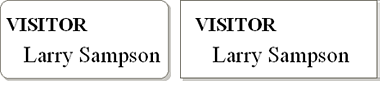
Volg de onderstaande instructies:
-
Database klaarmaken
-
Voorbeeld: naamkaartjes maken met het volgende Excel-bestand.
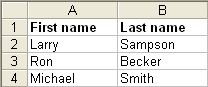
-
Voorbeeld: naamkaartjes maken met het volgende Excel-bestand.
-
Database koppelen
-
Klik op [Bestand] - [Database] - [Verbinden...].
<De modus Express wordt als voorbeeld gebruikt>
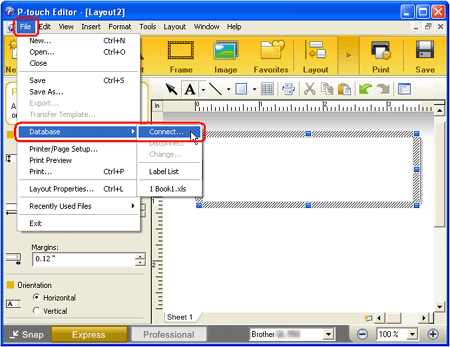
-
Zoek de directory en selecteer het voorbereide Excel-bestand.
Schakel het selectievakje 'Kop van rij bevat veldnamen' in het dialoogvenster Database openen in. Klik op de knop 'Volgende'.
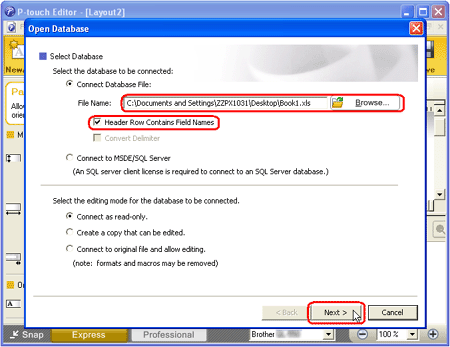
Als het bestand meerdere werkbladen bevat, wordt het volgende dialoogvenster weergegeven. Selecteer het werkblad dat u wilt koppelen aan de lay-out.
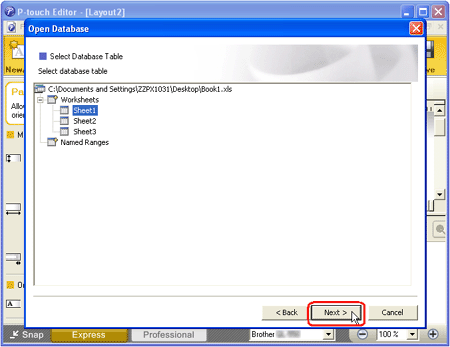
-
Klik op [Bestand] - [Database] - [Verbinden...].
-
Velden samenvoegen - De velden 'Voornaam' en 'Achternaam' samenvoegen.
Door velden samen te voegen, kunt u eenvoudig het samengevoegde object in de lay-out rangschikken.- Klik op het databasevenster (de gekoppelde database) om 'Database' weer te geven in de menubalk.
-
Klik op [Database] - [Velden verbinden...]
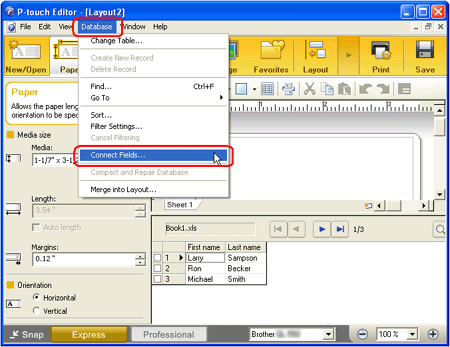
-
Het dialoogvenster 'Samengevoegde velden definiëren' wordt weergegeven. Klik op de knop 'Toevoegen'.
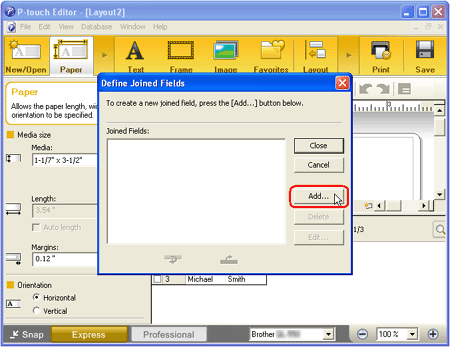
-
Het dialoogvenster 'Samengevoegd veld toevoegen' wordt weergegeven. Selecteer het veld 'Voornaam' in de keuzelijst 'Velden' en klik vervolgens op de knop 'Toevoegen'. Selecteer op dezelfde manier het veld 'Achternaam' en klik vervolgens op de knop 'Toevoegen'.
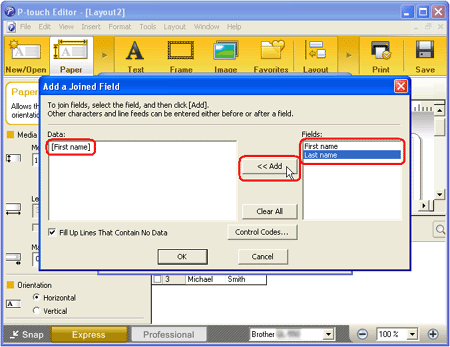
-
Voeg in het bewerkingsvak 'Gegevens' een spatie in tussen de velden 'Voornaam' en 'Achternaam' en klik vervolgens op de knop 'OK'.
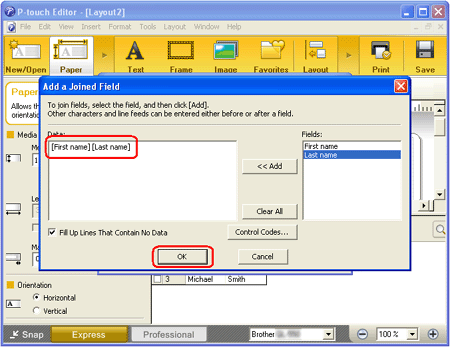
-
Het dialoogvenster 'Samengevoegde velden' definiëren wordt weergegeven met hierin de samengevoegde velden. Klik op de knop 'Sluiten'.
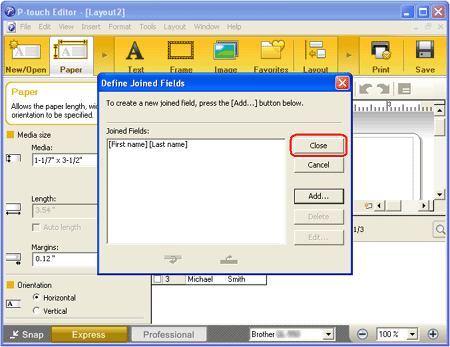
Als u een samengevoegd veld wilt verdelen over meerdere regels, typt u '\n'. Dit kan worden ingevoerd door de tekst te typen of door met Ctrl ingedrukt op Enter te drukken.
-
Tekst invoegen in een lay-out
-
Klik op [Database] - [Invoegen in lay-out…] of op [Invoegen] - [Databaseveld].
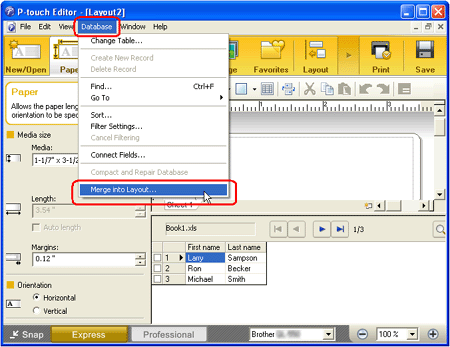
-
Het dialoogvenster 'Velden invoegen' wordt weergegeven. Selecteer 'Tekst' in de keuzelijst 'Invoegtype' en selecteer '[Voornaam] [Achternaam]' in de keuzelijst 'Databasevelden die u kunt invoegen'. Klik op de knop 'OK'.
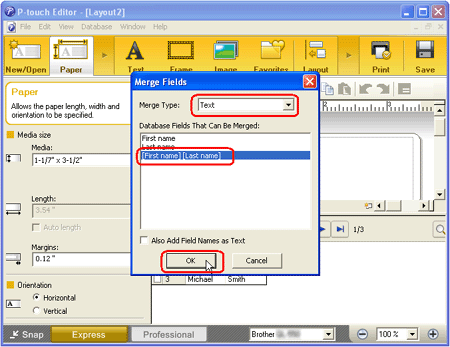
-
De twee gekoppelde velden Voornaam en Achternaam zijn nu samengevoegd.
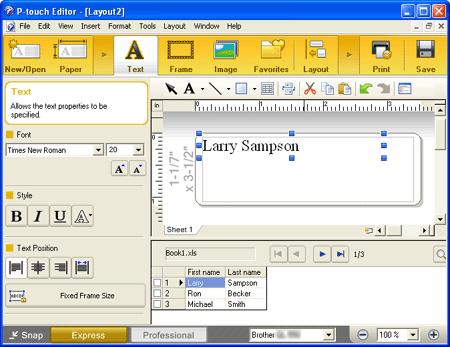
-
Klik op [Database] - [Invoegen in lay-out…] of op [Invoegen] - [Databaseveld].
-
Samengevoegde gegevens aanpassen
-
Pas de hoogte, grootte en positie van het samengevoegde object aan. Lijn de tekst van het object uit op het horizontale midden.
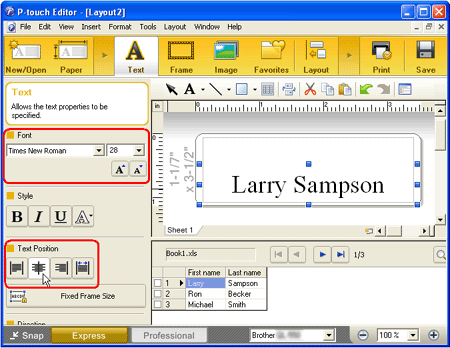
-
Pas de hoogte, grootte en positie van het samengevoegde object aan. Lijn de tekst van het object uit op het horizontale midden.
-
Labelobject bewerken
-
Typ in het lay-outgebied 'BEZOEKER' boven het samengevoegde object en pas de positie, de grootte en het lettertype van het tekstobject aan.
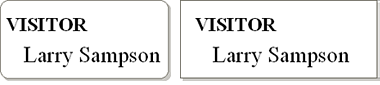
-
Typ in het lay-outgebied 'BEZOEKER' boven het samengevoegde object en pas de positie, de grootte en het lettertype van het tekstobject aan.
-
Afdrukken
- Klik op Bestand - Afdrukken...
-
Het dialoogvenster Afdrukken wordt weergegeven. Selecteer het gewenste afdrukbereik onder 'Afdrukbereik' en klik op de knop 'OK'.
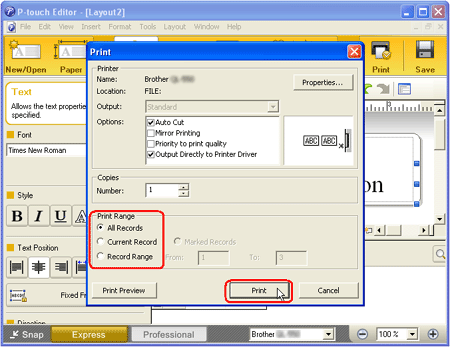
Raadpleeg de volgende tabel voor meer informatie over het selecteren van een recordbereik:
Afdrukbereik
Af te drukken records
Alle records Hiermee worden alle records afgedrukt. Huidige record Hiermee wordt het huidige record afgedrukt. Recordbereik Hiermee worden de records afgedrukt in het bereik dat wordt aangegeven door 'Van' en 'Tot'.
Verwante modellen
PT-1230PC, PT-18R, PT-1950, PT-2100, PT-2430PC, PT-2700, PT-2730, PT-3600, PT-9500PC, PT-9600, PT-9700PC, PT-9800PCN, PT-D450, PT-D600, PT-E550W, PT-H500, PT-P700, PT-P710BT, PT-P750W, PT-P900W/P900Wc, PT-P950NW, QL-1050, QL-1050N, QL-1060N, QL-1100/1100c, QL-1110NWB/1110NWBc, QL-500, QL-500A, QL-550, QL-560, QL-570, QL-580N, QL-600, QL-650TD, QL-700, QL-710W, QL-720NW, QL-800, QL-810W/810Wc, QL-820NWB/820NWBc, RJ-2030, RJ-2050, RJ-2140, RJ-2150, RJ-3050, RJ-3150, RJ-3230B, RJ-3250WB, RJ-4030, RJ-4040, RJ-4230B, RJ-4250WB, TD-2020/2020A, TD-2120N, TD-2125N, TD-2125NWB, TD-2130N, TD-2135N, TD-2135NWB, TD-4000, TD-4100N, TD-4210D, TD-4410D, TD-4420DN/4420DN(FC), TD-4420TN, TD-4520DN, TD-4520TN, TD-4550DNWB / 4550DNWB(FC), TD-4650TNWB, TD-4650TNWBR, TD-4750TNWB, TD-4750TNWBR, TJ-4005DN, TJ-4020TN, TJ-4021TN, TJ-4021TNR, TJ-4120TN, TJ-4121TN, TJ-4121TNR, TJ-4420TN, TJ-4422TN, TJ-4520TN, TJ-4522TN, TP-M5000N
